Ctrl + C
Скопировать все в буфер обмена: текст, формулы, форматирование, границы, заливки и т. д. Использование специальной вставки позволит выборочно вставить только нужную информацию из того, что было скопировано.
Ctrl + C
Скопировать все в буфер обмена: текст, формулы, форматирование, границы, заливки и т. д. Использование специальной вставки позволит выборочно вставить только нужную информацию из того, что было скопировано.

=СУММПРОИЗВ(—(C6:C14=F6:F14))
=СУММПРОИЗВ(—(диапазон1=диапазон2))
Если вы хотите сравнить два столбца и подсчитать совпадения, вы можете использовать функцию СУММПРОИЗВ с простым сравнением двух диапазонов. Например, если у вас есть значения в диапазоне C6:C14, F6:F14 и вы хотите узнать есть ли отличия можете использовать эту формулу:
=СУММПРОИЗВ(—(C6:C14=F6:F14))
Функция СУММПРОИЗВ-это универсальная функция, которая обрабатывает массивы изначально без какого-либо специального синтаксиса для массивов. В приведенном примере выражение C6:C14=F6:F14 будет создать массив, содержащий значения ИСТИНА и ЛОЖЬ, как это:
{ИСТИНА;ЛОЖЬ;ЛОЖЬ;ИСТИНА;ИСТИНА;ЛОЖЬ;ЛОЖЬ;ЛОЖЬ;ЛОЖЬ}
Обратите внимание, что у нас есть 3 ИСТИНы, потому что есть 3 совпадения.
В этом виде функция СУММПРОИЗВ фактически будет возвращать ноль, потому что ИСТИНА и ЛОЖЬ не учитываются как чисела в Excel по умолчанию. Чтобы функция СУММПРОИЗВ просуммировала надо превратить ИСТИНу в 1, а ЛОЖь в ноль, мы должны перевести их в цифры. Двойное отрицание-это простой способ перевести ИСТИНу и ЛОЖЬ в цифры:
—(C6:C14=F6:F14)
В результате получилось:
{1;0;0;1;1;0;0;0;0}
Функция СУММПРОИЗВ просто суммирует значения и возвращает значение 3.
Подсчитать не совпадающих значений можно используя следующую логику в формуле:
=СУММПРОИЗВ(—(диапазон1<>диапазон2))
Файл СУММПРОИЗВ сравнение двух диапазонов на совпадение и сумирование EXCEL DEVSAP

=СЧЁТЕСЛИМН($D$5:$D$10;»>=»&ДАТА(F5;1;1);$D$5:$D$10;»<=»&ДАТА(F5;12;31))
Подсчет клеток между двумя числами
Для подсчета количества ячеек, соответствующих критерию поиска, дате или между двумя датами, вы можете использовать функции СЧЁТЕСЛИМН.
В показанном примере, D5 содержит такую формулу:
=СЧЁТЕСЛИМН($D$5:$D$10;»>=»&ДАТА(F5;1;1);$D$5:$D$10;»<=»&ДАТА(F5;12;31))
Эта формула подсчитывает количество контрактов зарегистрированных в 2017 году, по диапазону $D$5:$D$10.
Функция СЧЁТЕСЛИМН считает клетки, отвечающие нескольким условиям. В нашем случае, используется два критерия:
критерий начала и конца периода регистрации контракта . Используем не именованный диапазон ($D$5:$D$10) для сопоставления с нашими критериями.
Задать дату мы можем используя функцию ДАТА:
Дата(F5,1,1) // задаем первый день года
Дата(F5,12,31) // задаем последний день года
Функция ДАТА позволяет легко задать необходимый период «Год, месяц, день», по которому осуществляется поиск, а также удобно использовать ссылки на ячейки.
Обратите внимание, что начитаем с «>= » а заканчиваем «<= «
ФАЙЛ СЧЁТЕСЛИМН в диапазоне по ДАТЕ EXCEL DEVSAP

Суммируем текст. СУММ текста как число с функциями Ч, ИНДЕКС , ЕСЛИ и ПОИСКПОЗ
Перевод текстовых значений в числа и суммировать результат, вы можете использовать СУММ ИНДЕКС Ч ЕСЛИ ПОИСКПОЗ. В показанном примере, формула в K8-это:
{=СУММ(ИНДЕКС($O$8:$O$11;Ч(ЕСЛИ(1;ПОИСКПОЗ(F8:J8;$N$8:$N$11;0)))))}
2. «Балл» — диапазон $O$8:$O$11.
3. Диапазон для поиска и суммирования F8:J8
Примечание:
это формула массива, и должно вводиться с помощью
Control + Shift + ввод.
Как эта формула работает
В основе этой формулы используется функции ИНДЕКС и ПОИСКПОЗ , для преобразования текстовых значений в числа из таблицы подстановки. Например, перевести «Зачет» на соответствующий Балл, мы будем использовать:
=Индекс(Балл;ПОИСКПОЗ(«Зачет»;Оценка;0))
В ячейке : М12
=ИНДЕКС($O$8:$O$11;ПОИСКПОЗ(«Зачет»;$N$8:$N$11;0))
Формула возвращает 5.
Однако есть сложность так как мы хотим преобразовывать и суммировать ряд текстовых значений а не одно «Зачет» в Столбце N в Баллы столбца O. Нам нужен индекс, чтобы вернуть более одного результата. Формула такая:
=СУММ($O$8:$O$11;ПОИСКПОЗ(F8:J8;$N$8:$N$11;0))
После ПОИСКПОЗ, у нас есть массив из 5 элементов:
Однако, если вы попробуете это, то функция ИНДЕКС вернет не тот результат суммы который мы хотели бы увидеть. Для получения нормального результата необходимо использовать ПОИСКПОЗ в функции Ч и с функцией ЕСЛИ :
Ч(ЕСЛИ(1,ПОИСКПОЗ(F8:J8;$N$8:$N$11;0)))
Файл Суммируем текст. СУММ текста как число с функциями Ч, ИНДЕКС , ЕСЛИ и ПОИСКПОЗ DEVSAP

=СЛУЧМЕЖДУ(начало,конец)
Для генерации случайных чисел между двумя числами, вы можете использовать функции СЛУЧМЕЖДУ().
В показанном примере, формула в ячейке G6 является:
=СЛУЧМЕЖДУ(1,234)
Эта формула копируется вниз от G6:G13. В результате случайных чисел от 1-234.
Обратите внимание, что функция СЛУЧМЕЖДУ будет генерировать новые номера при любом изменении на листе. Что включает в себя любые изменения на листе, а также открытие книгу.
СЛУЧМЕЖДУ() или случайное число между двумя числами в EXCEL DEVSAP
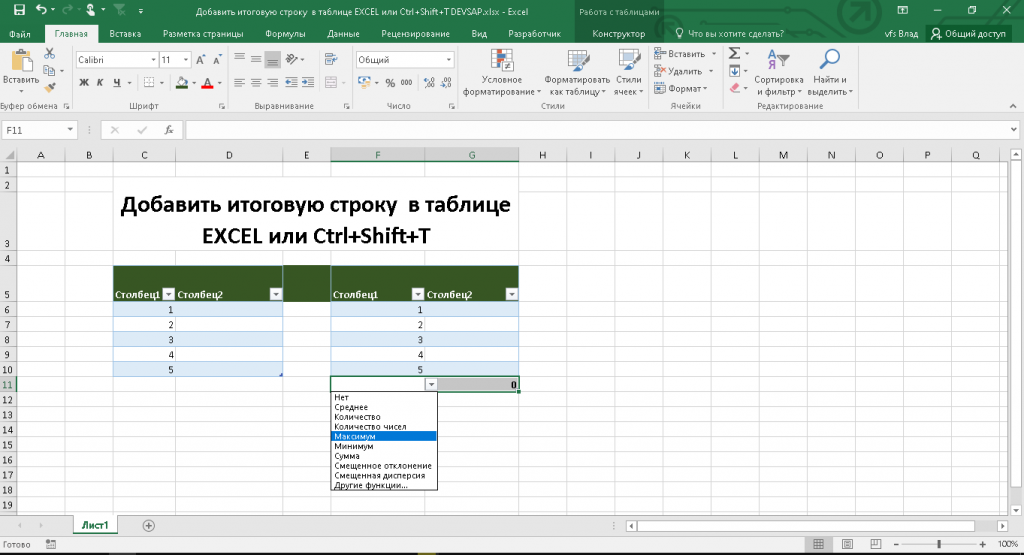
Ctrl+Shift+T
Это сочетание клавиш показывает строку итогов в таблице Excel. Это эквивалентно использования флажока «итоговая строка» на вкладке «таблица» ленты.
Rак использовать функцию поискпоз EXCEL
Функция ПОИСКПОЗ в Excel производит поиск значения в массиве и возвращает относительную позицию этого элемента.
Синтаксис
ПОИСКПОЗ ( значение; массив; [match_type] )
Параметры или Аргументы
значение
Значение для поиска в массиве.
массив
Диапазон ячеек, содержащий значения, которые вы ищете.
match_type
Необязательно.
1 (по умолчанию)
Функция ПОИСКПОЗ позволит найти наибольшее значение, которое меньше или равно значению. Вы должны быть уверены, что массив отсортирован в порядке возрастания.
Если параметр match_type опущен, то предполагается match_type 1.
0
Функция ПОИСКПОЗ найдет значение равное значению (точное совпадение). Массив можно отсортировать в любом порядке.
-1
Функция ПОИСКПОЗ найдет наименьшее значение, большее или равное значение. Вы должны быть уверены, чтобы отсортировать массив в порядке убывания.
Примечание
Подстановочные символы
*
соответствует любой последовательности символов
?
соответствует любому одиночному символу
На основании изложенного таблице Excel следующие примеры матч вернется:
=ПОИСКПОЗ(10572;А2:А6;1)
Результат: 3 (это матчи на 10571 с match_type параметр имеет значение 1)
=ПОИСКПОЗ(10572;А2:А6)
Результат: 3 (он совпадает по 10571 с параметром match_type была опущена и по умолчанию 1)
=ПОИСКПОЗ(10572;А2:А6;0)
Результат: #н/д (он не совпадает с match_type параметр имеет значение 0)
=ПОИСКПОЗ(10573;А2:А6;1)
Результат: 4
=ПОИСКПОЗ(10573;А2:А6;0)
Результат: 4
=ПОИСКПОЗ(«А?Плес»; А2:А6; 0)
Результат: 1
=ПОИСКПОЗ(«о*ы»; А2:А6; 0)
Результат: 2
=ПОИСКПОЗ(«О?с»; А2:А6; 0)
Результат: #Н/Д
Если ошибка :
=Если(ПОИСКПОЗ(B94;D$54:D$96);»ЧЗ»,»ХЗ ЧТО»)
=Если(или(B94=D$54;B94=D55;B94=D56; {и т. д. через D96} );»ЧЗ»;»ХЗ ЧТО»)

=ВПР(значение;если(логическое выражение ;таблица 1;таблица 2);номер столбца;НЕ точное совпадение)
Связанные формулы
ВПР с числами и текстом
ВПР с двумя или более критериями
ВПР с индексом вычисляемого столбца
ВПР без ошибки #н/д
Использование ВПР для получения значений из двух таблиц можно использовать, ЕСЛИ внутри функции ВПР для выбора нужной таблицы.
В примере, показанном формула в ячейке E8:
=ВПР(D8;ЕСЛИ(C8<2;TABLE1;TABLE2);2;истина)
В этой формуле используется число лет, id продавца и процент премии за объём продаж в компании, чтобы определить, какую премию начислять используем Таблицы 1 и 2 с тарифами.
Как эта формула работает
Если функция в этой формуле, используется как «табличный_массив» аргумент ВПР, выполняет логическую проверку на значение в столбце C «Год». Если С8 меньше 2, то таблица 1 возвращается как значение если «ИСТИНА». Если С8 больше 2, таблица 2 возвращается как значение если «ЛОЖЬ».
Иными словами, если лет меньше, чем 2, используется таблица 1 и, если нет, то используется таблица 2.
Альтернативный синтаксис
Если таблицы подстановки требуют различных правил обработки, затем вы можете обернуть двумя функциями ВПР внутри функции «ЕСЛИ» следующим образом:
=Если(логическое выражение ,ВПР (значение;таблица 1;колонка;матч),ВПР (значение;таблица 2;коль;матч))
Это позволяет настроить входы для каждого ВПР по мере необходимости.
=ВПР(значение&»*»;таблица;колонка;ЛОЖЬ)
Получить информацию с помощью ВПР
Если вы хотите извлечь информацию из таблицы на основе частичного совпадения, это можно сделать с помощью ВПР в точном режиме поиска то-есть ЛОЖЬ.
В показанном примере, формула ВПР выглядит так:
=ВПР($H$5&»*»,таб2,2,ложь)
В этой формуле, именованный диапазон, который ссылается на B5:Е8. Без именованных диапазонов, формула может быть записана следующим образом:
=ВПР($H$5&»*»,$В$5:$Е$8,2,ЛОЖЬ)
Как эта формула работает
ВПР поддерживает подстановочные знаки, но только в режиме «Точное совпадение». Чтобы задать точное соответствие, убедитесь, что вы поставить 4й параметр как ЛОЖЬ или 0.
В этом случае, мы поставляем подстановки значения как $H$5&»*», поэтому если мы наберем в строке «10» в именованный диапазон ($H$5), мы даем ВПР «10*» в качестве подстановки значения.
Это вызовет в ВПР поиск по первому столбцу B, который начинается с «10».
Шаблоны-это удобно, поскольку вам не придется вводить полное имя, но учтите, что вы должны быть осторожны, дубликатов или дублей. Например, в таблице есть «10» и в других строках и вам выдаст первый результат поиска.
Примечание: важно установить точное соответствие с использованием ложь или 0.
Формула примеры
Получить первое текстовое значение в списке
Текст карты к номерам
Динамические таблицы подстановки с косвенным
ВПР с числами и текстом
ВПР с двумя или более критериями
ВПР без ошибки #н/д
Автономные ВПР
Построить гиперссылку с ВПР
Номера групп с ВПР
Получить информацию о сотрудниках с ВПР
Цель
Поиск значения в таблице путем сопоставления на первый столбец
Возвращаемое значение
Соответствующим значением из таблицы.
Синтаксис
=ВПР (значение; Таблица; номер столбца; правило сравнения)
Аргументы
значение — искомое значение в первом столбце таблицы.
Таблица — Таблица, из которой, чтобы получить значение.
Номер столбца — столбца в таблице, из которой нужно извлечь значение.
Правило сравнения — [необязательно] правда = приблизительное совпадение (по умолчанию). Ложь = Точное совпадение.
Примечания
ВПР ищет значение в первом столбце таблицы. В ряду , он извлекает значение из указанного столбца.
Использовать ВПР, когда значения подстановки расположены в первом столбце таблицы с информацией, организованной по вертикали. Использование ГПР, когда значения подстановки расположены в первой строке таблицы, и каждая «запись» отображается в новой колонке.
Правило сравнения управляет значение должен точно соответствовать или нет. Значение по умолчанию-ИСТИН = разрешить не Точное совпадение.
Набор Правило сравнения ЛОЖЬ, чтобы требовать точного соответствия и значение ИСТИНА, чтобы разрешить не-Точное совпадение.
Если Правило сравнения имеет значение ИСТИНА (по умолчанию), не Точное совпадение вызовет функцию ВПР, чтобы соответствовать ближайшему значению в таблице, что по-прежнему меньше, чем значение.
Когда Правило сравнения опущен, ВПР функция позволит не Точное совпадение, но будете использовать точное соответствие, если таковой существует.
Если Правило сравнения является значение ИСТИНА (по умолчанию) удостовериться, что поиск значения в первой строке таблицы сортируются в порядке возрастания. В противном случае функция ВПР может вернуть неправильное или непредвиденное значение.
Если Правило сравнения ЛОЖЬ (требуется Точное совпадение), значения в первом столбце таблицы не должны быть отсортированы.